Risolto: il Bluetooth rallenta il Wi-Fi su Windows 11
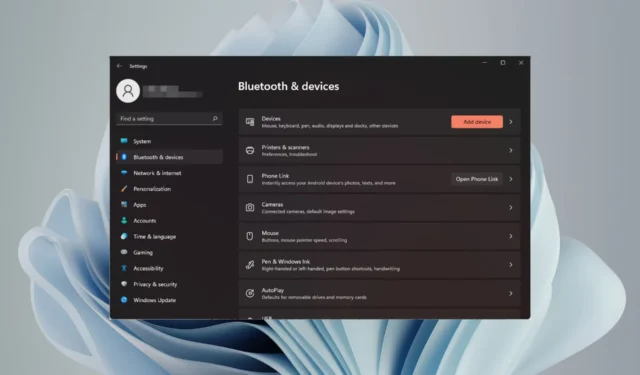
Se hai mai collegato un dispositivo Bluetooth e hai notato che la velocità del tuo Wi-Fi rallenta, dovresti sapere che si tratta di un evento normale.
E anche se il problema peggiora man mano che colleghi più dispositivi al Wi-Fi o aggiungi più dispositivi Bluetooth, non devi rimanere bloccato con una connessione Internet scadente poiché ci sono modi per aggirare il problema.
Nella maggior parte dei casi non hanno problemi reali tra loro, ma se hai troppi dispositivi Bluetooth, può succedere più spesso.
Perché il mio Wi-Fi rallenta quando utilizzo cuffie o altoparlanti Bluetooth?
Perché sia il Bluetooth che il Wi-Fi utilizzano lo stesso spettro delle frequenze a 2,4 GHz. Se colleghi un dispositivo Bluetooth e si trova sulla stessa frequenza del tuo Wi-Fi, può causare interferenze con la tua rete Wi-Fi.
La situazione peggiora quando molti dispositivi utilizzano la stessa banda di frequenza, lasciando meno larghezza di banda al router Wi-Fi da utilizzare per il traffico dati. Questo a sua volta provoca un rallentamento del Wi-Fi sul tuo PC.
Come posso impedire al Bluetooth di interferire con il mio Wi-Fi?
Prima di modificare qualsiasi impostazione, prova i seguenti passaggi di base:
- Disattiva il Bluetooth quando non è in uso.
- Allontana il router dai dispositivi Bluetooth.
- Aggiorna il firmware del router per prestazioni migliori.
- Assicurati che i driver Bluetooth siano aggiornati.
1. Utilizzando una banda diversa per Wi-Fi e Bluetooth
- Fare clic sull’icona del menu Start, digitare Gestione dispositivi nella barra di ricerca e fare clic su Apri.

- Passare a Schede di rete e fare doppio clic per espandere.
- Fare clic con il tasto destro sulla scheda di rete e selezionare Proprietà.
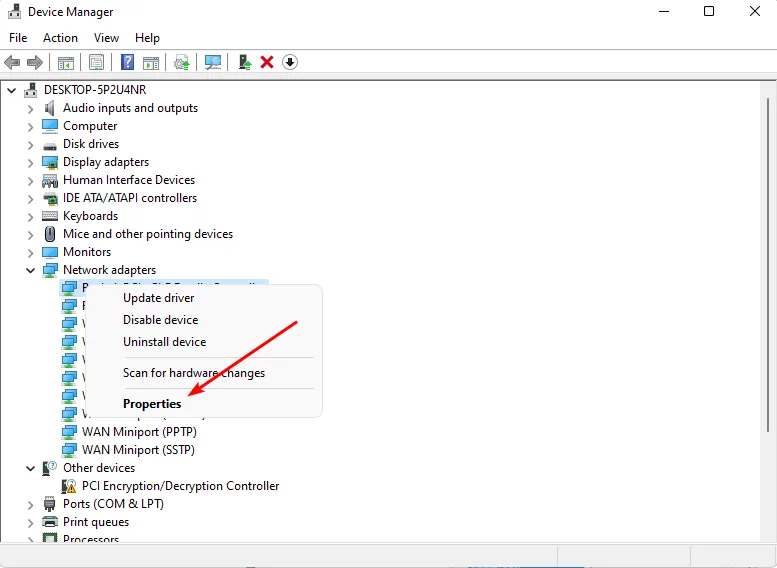
- Fare clic sulla scheda Avanzate e individuare la banda preferita.
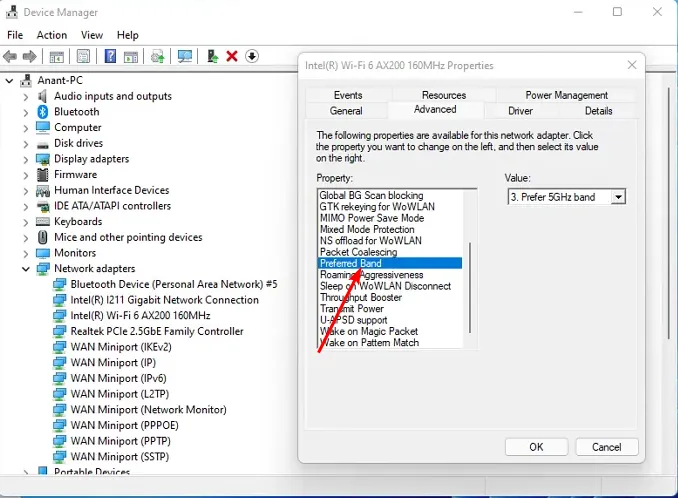
- Nel menu a discesa ValoreEnter , seleziona Preferisci banda 5GHz, quindi premi .
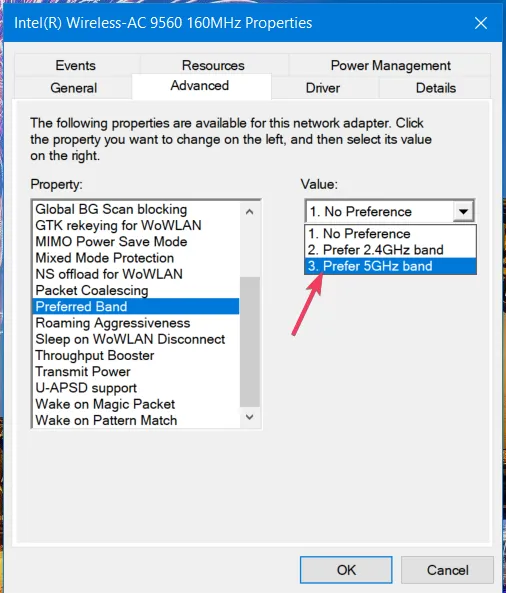
- Riavvia il PC.
Inoltre, assicurati che il tuo router supporti la banda da 5 GHz, poiché la maggior parte dei router più vecchi utilizza la banda da 2,4 GHz.
2. Utilizzando un canale Wi-Fi diverso
- Fai clic sull’icona Rete sulla barra delle applicazioni, seleziona la tua connessione Wi-Fi e fai clic su Proprietà.
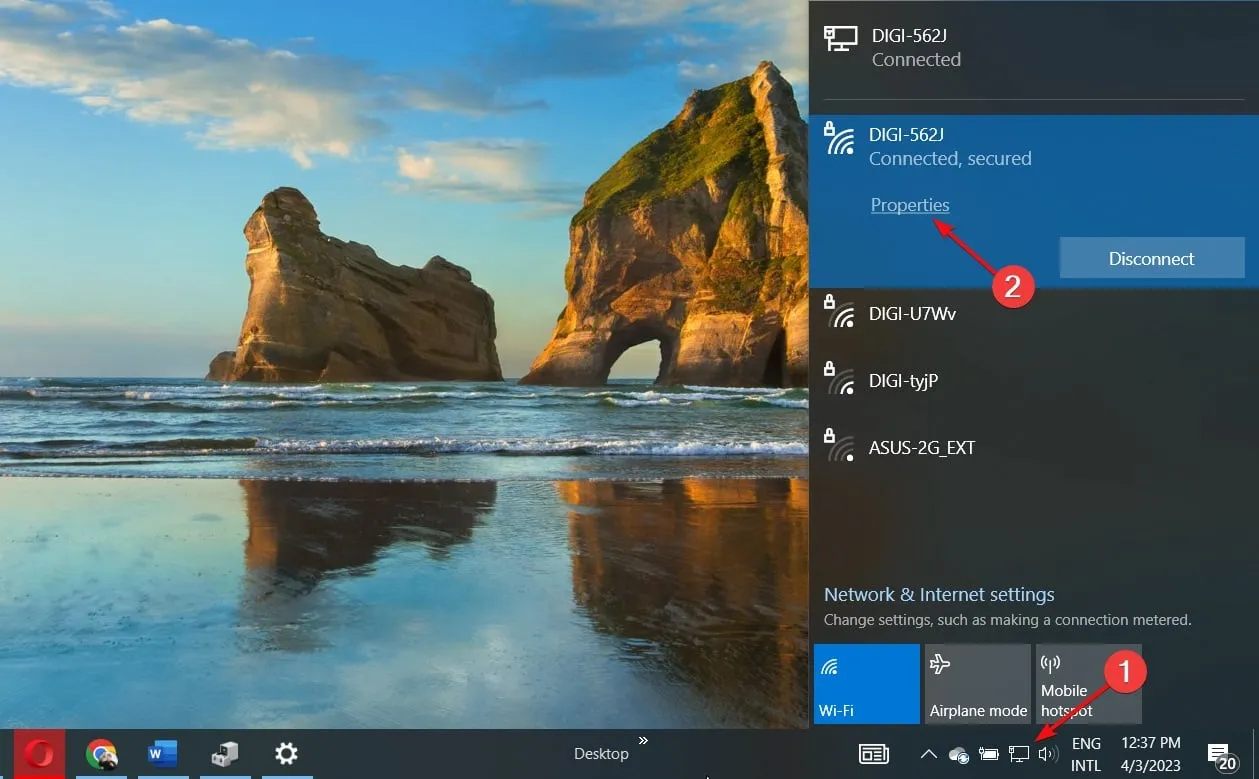
- Ora scorri verso il basso e dovresti vedere il canale Rete per la tua connessione Wi-Fi.
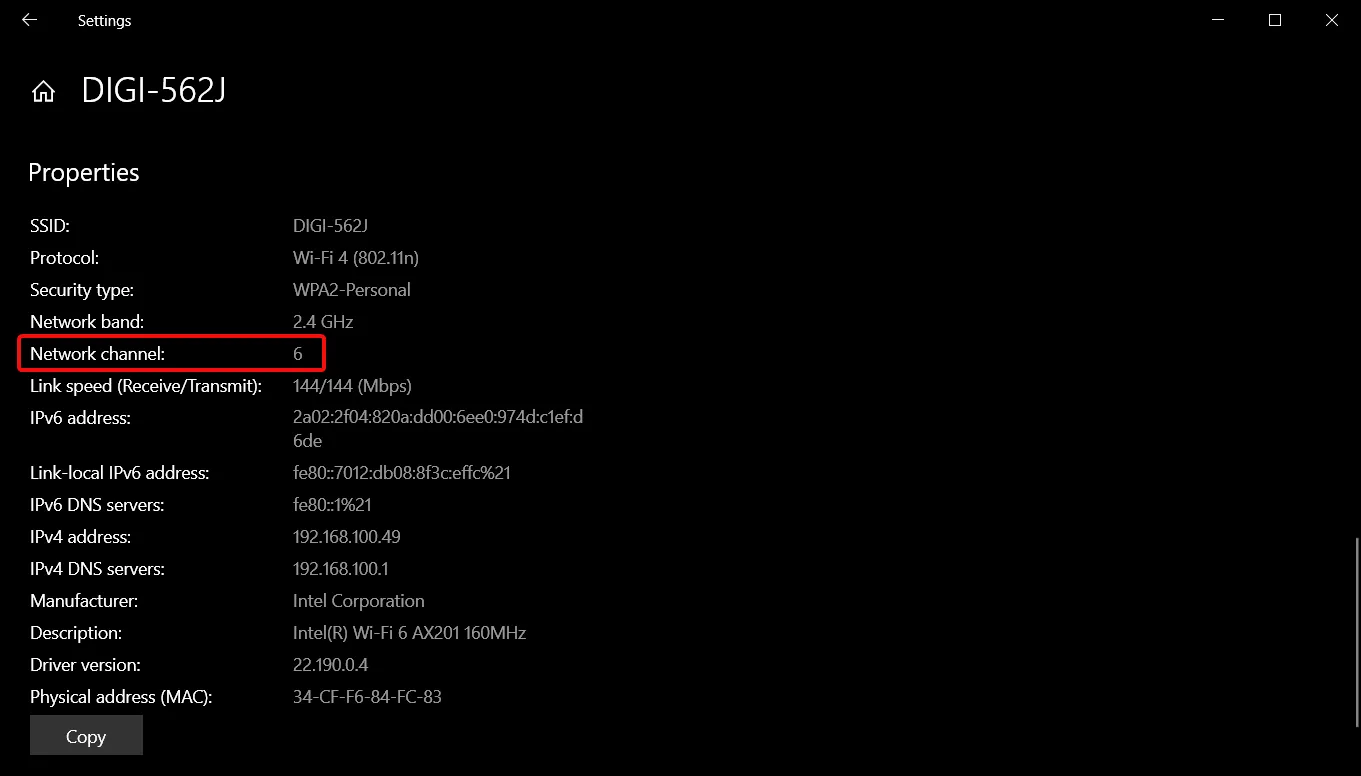
- Passare al browser e accedere al router con le credenziali corrette. Puoi trovare queste informazioni sul router stesso o sul manuale del router.
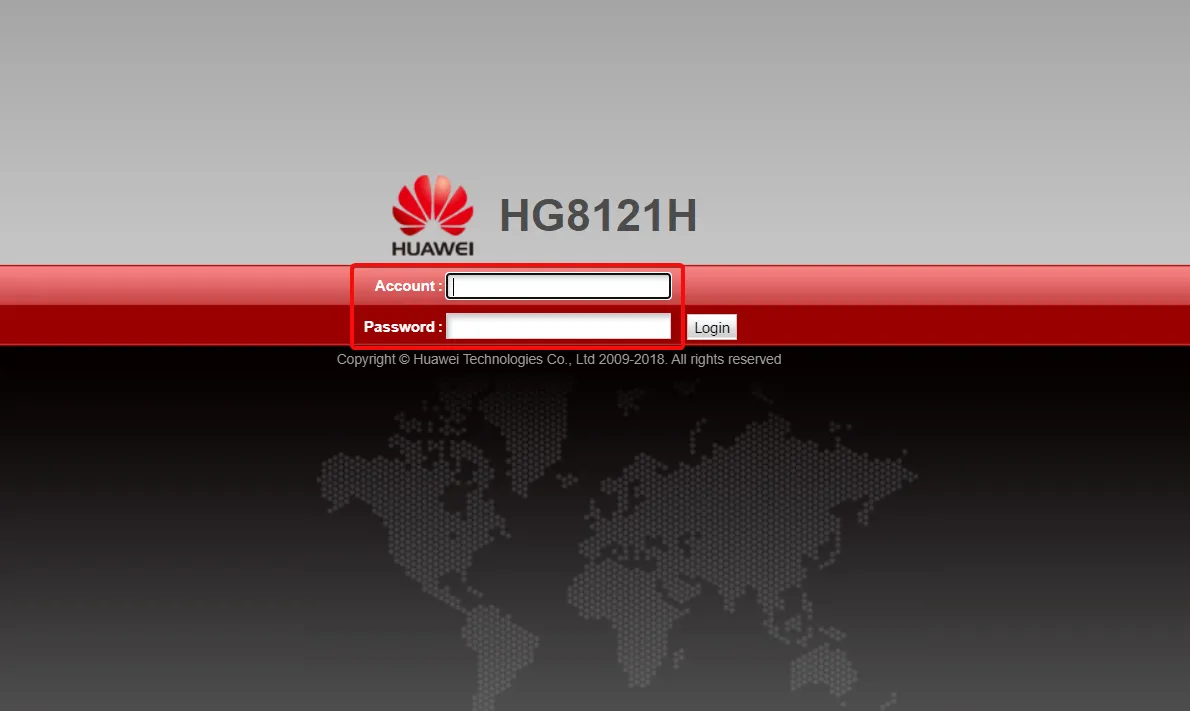
- Vai alle impostazioni Wireless del tuo router e cambia il canale del router con uno diverso da quello predefinito. Se utilizzi un router dual-bound, impostalo per entrambe le bande (2,4 GHz e 5 GHz).
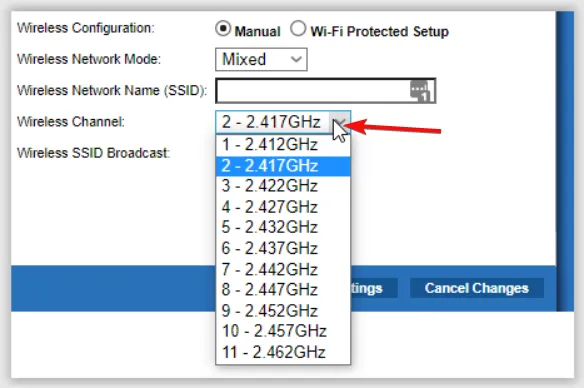
3. Utilizzando un router dual/tri-band
Se te lo puoi permettere, è sempre meglio acquistare un router dual o tri-band invece di uno single-band. Potresti notare che la tua connessione continua a interrompersi durante il download perché i dispositivi competono per la larghezza di banda disponibile.
Un router dual-band consente di utilizzare due frequenze contemporaneamente anziché una sola frequenza, come nei router single-band. In questo modo ci saranno meno interferenze tra le due frequenze e, quindi, prestazioni complessive migliori su entrambe le reti.
4. Utilizzando un extender Wi-Fi
Un’altra ottima soluzione è utilizzare un extender Wi-Fi . Oltre ad aumentare la potenza del segnale del router nelle aree in cui è debole, può anche ridurre le interferenze con altri dispositivi della casa, come il microonde o il telefono cordless.
Ciò darà ai tuoi dispositivi più spazio senza causare interferenze tra loro. Otterrai anche una copertura migliore in tutta la casa e una portata estesa all’esterno.
Assicurati solo che eventuali punti di accesso aggiuntivi utilizzino la stessa banda di frequenza del router esistente e siano diversi dai tuoi dispositivi Bluetooth.
Posso cambiare la frequenza Bluetooth?
La frequenza operativa di un dispositivo Bluetooth viene impostata durante il processo di produzione e non può essere modificata dagli utenti. Probabilmente puoi aggirare questa limitazione con il software, ma la ragione principale di questa limitazione è che frequenze diverse hanno gamme diverse.
Ciò significa che se cambi la frequenza del tuo dispositivo, potrebbe non essere in grado di comunicare con i dispositivi vicini sulla nuova frequenza poiché 2,4 GHz è lo standard predefinito.
Alla fine della giornata, questo non è qualcosa di cui preoccuparsi troppo. Se desideri utilizzare Bluetooth e Wi-Fi, spegni semplicemente uno quando non lo usi. Inoltre, puoi sempre ruotare questi dispositivi se devi utilizzarli per scopi diversi in momenti diversi.
Hai già riscontrato questo problema in passato e, in tal caso, quale soluzione ritieni sia la soluzione migliore? Condividi con noi nella sezione commenti qui sotto.



Lascia un commento